ఇతర కంప్యూటర్ల కంటే నెమ్మదిగా మాక్బుక్ ప్రోలో ఇంటర్నెట్ కనెక్షన్: ట్రబుల్షూటింగ్ దశలు (09.16.25)
ఇతర వినియోగదారులతో పోలిస్తే వారి మాక్బుక్ ప్రోలో నెమ్మదిగా ఇంటర్నెట్ ఎందుకు ఉందనే సమస్యను ఎదుర్కోవడం తప్ప కొంతమంది వినియోగదారులకు వేరే మార్గం లేదు.
మీ మ్యాక్బుక్ ప్రోలో నెమ్మదిగా ఇంటర్నెట్ ఎందుకు ఉందో మీరు ఎప్పుడైనా ఆలోచిస్తున్నారా? ప్రభావిత Mac వినియోగదారులు చాలా మంది కనెక్షన్ను దాదాపుగా ఉపయోగించలేనిదిగా మరియు EDGE కనెక్టివిటీతో పోల్చవచ్చు. ఐప్యాడ్ వంటి వారి ఆపిల్ పరికరాలు వారి వై-ఫైతో బాగా పనిచేస్తాయి మరియు బలమైన సిగ్నల్ని ఆస్వాదించగా, వారి మ్యాక్బుక్ వేరే కథ.
ఈ ఆర్టికల్లోని సమస్యను లోతుగా చూద్దాం మరియు కొన్ని శీఘ్రంగా ప్రయత్నించండి పరిష్కారాలు.
మీ మ్యాక్ను ఇంటర్నెట్కు ఎలా కనెక్ట్ చేయాలిమీ మ్యాక్ మెషీన్తో మీరు ఇంటర్నెట్కు కనెక్ట్ అయ్యే వివిధ మార్గాలతో ప్రారంభిద్దాం. కొన్నింటికి పేరు పెట్టడానికి ఇది Wi-Fi, వ్యక్తిగత హాట్స్పాట్ మరియు ఈథర్నెట్ ద్వారా చేయవచ్చు. సురక్షితమైన Wi-Fi నెట్వర్క్కు కనెక్ట్ చేయడానికి ఇక్కడ దశలు ఉన్నాయి:
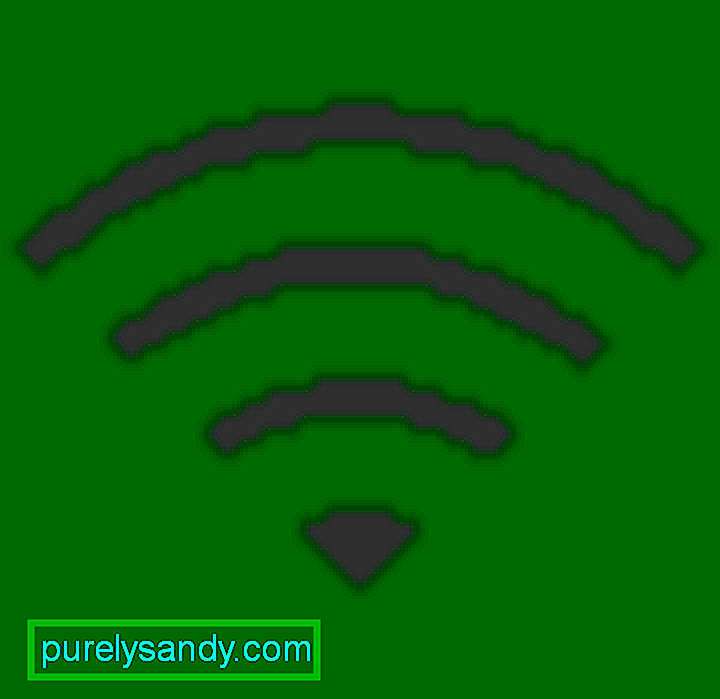 క్లిక్ చేయండి. Wi-Fi ఆపివేయబడితే,
క్లిక్ చేయండి. Wi-Fi ఆపివేయబడితే, 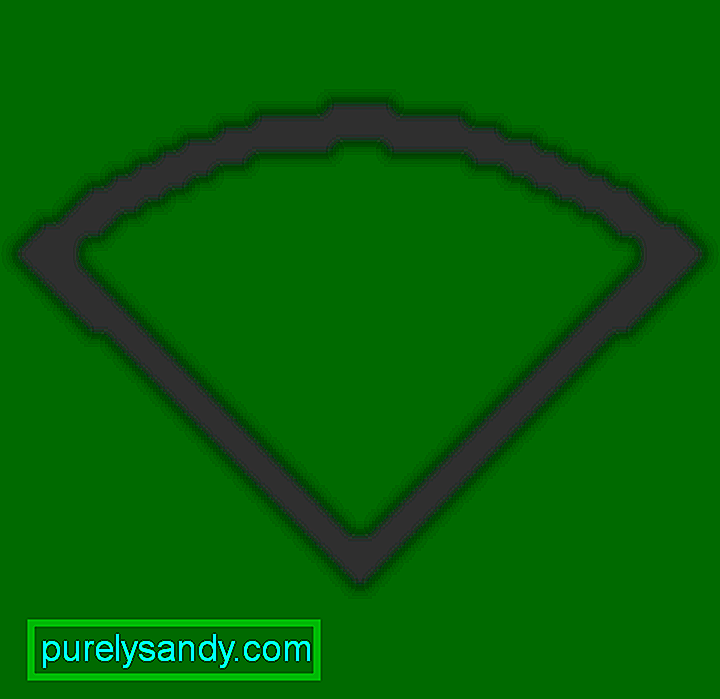 క్లిక్ చేసి, ఆపై Wi-Fi ఆన్ చేయండి ఎంచుకోండి.
క్లిక్ చేసి, ఆపై Wi-Fi ఆన్ చేయండి ఎంచుకోండి. మీరు ఈ దశల ద్వారా దాచిన నెట్వర్క్కు కూడా కనెక్ట్ కావచ్చు:
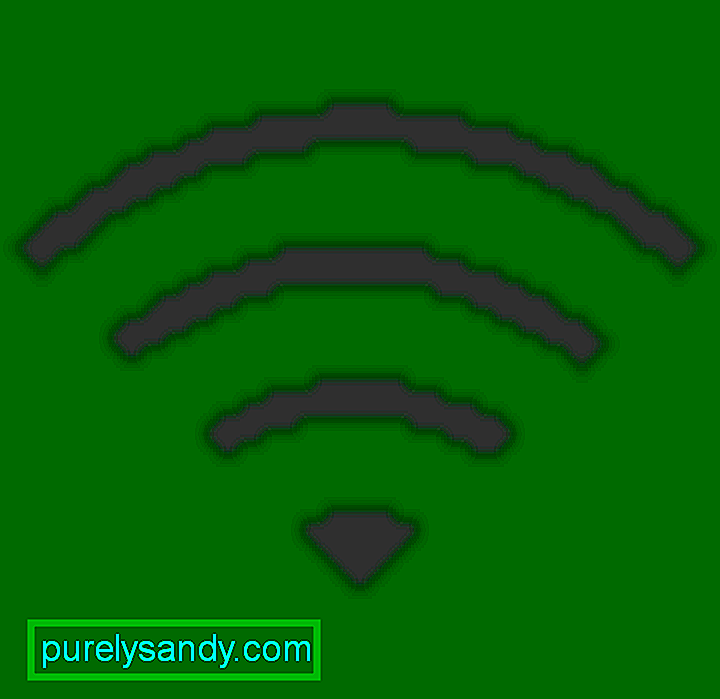 క్లిక్ చేయండి. Wi-Fi ఆఫ్లో ఉంటే,
క్లిక్ చేయండి. Wi-Fi ఆఫ్లో ఉంటే, 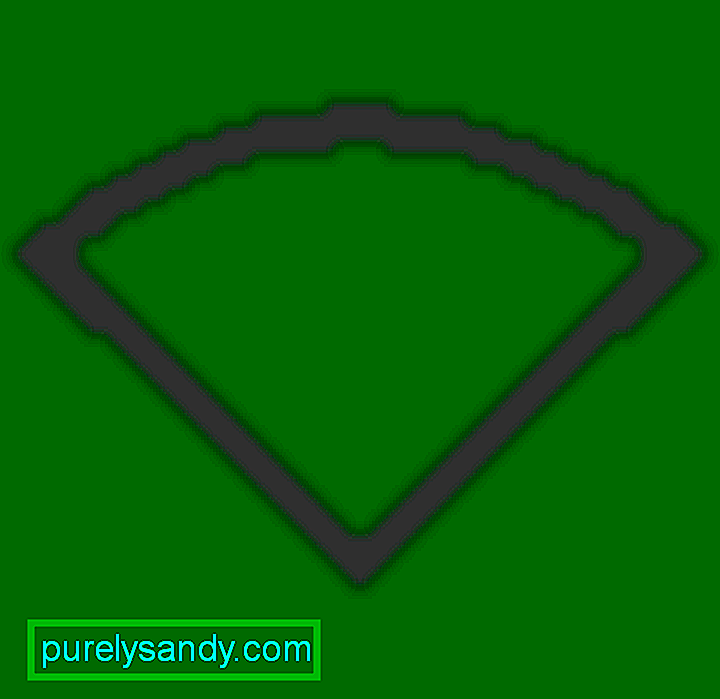 ఎంచుకోండి మరియు Wi-Fi ఆన్ చేయండి ఎంచుకోండి.
ఎంచుకోండి మరియు Wi-Fi ఆన్ చేయండి ఎంచుకోండి. మీరు వ్యక్తిగత హాట్స్పాట్ను కూడా ఉపయోగించవచ్చు. చాలా క్యారియర్ ప్రణాళికలు మీ ఐఫోన్ లేదా ఐప్యాడ్ యొక్క సెల్యులార్ డేటా కనెక్షన్ను మీ మ్యాక్తో పంచుకోవడానికి మిమ్మల్ని అనుమతిస్తుంది. అదనంగా, మీరు వైర్డు కనెక్షన్ ద్వారా ఇంటర్నెట్కు కనెక్ట్ చేయవచ్చు. మీ రౌటర్ / మోడెమ్ మరియు మీ కంప్యూటర్ యొక్క ఈథర్నెట్ పోర్ట్ మధ్య ఈథర్నెట్ కేబుల్ను కనెక్ట్ చేయడం ద్వారా దీన్ని చేయండి. అయితే, కొన్ని మాక్లకు ఈథర్నెట్ అడాప్టర్ ఉపయోగించడం అవసరమని గమనించండి.
సహాయం: నా మ్యాక్బుక్ ప్రోలో నెమ్మదిగా ఇంటర్నెట్ ఉందికాబట్టి మీ మ్యాక్బుక్ ప్రోలో సాధారణం కంటే నెమ్మదిగా ఇంటర్నెట్ కనెక్షన్ ఉందని మీరు కనుగొన్నారు. చాలా మంది వినియోగదారులకు, నెమ్మదిగా కనెక్షన్ నెమ్మదిగా ఉన్న యంత్రానికి పర్యాయపదంగా ఉంటుంది. ఎందుకంటే, ఇమెయిల్ను తనిఖీ చేయడం నుండి ఆన్లైన్ పరిశోధన చేయడం వరకు వారు చేసే ప్రతి పనికి ఇంటర్నెట్ సదుపాయం అవసరం.
మీ మ్యాక్బుక్ ఇంటర్నెట్ కనెక్షన్ను క్రాల్ చేయడంతో బాధపడుతుంటే, ఈ ప్రాథమిక తనిఖీలను ప్రయత్నించండి:
- మీ నెట్వర్క్ ప్రాధాన్యతలను తనిఖీ చేయండి - వెబ్పేజీలు లోడ్ కావడానికి చాలా సమయం తీసుకుంటుందా లేదా మీ కనెక్షన్ విచ్ఛిన్నమైందా అనేది అస్పష్టంగా ఉండవచ్చు. ఈ దశలను అనుసరించండి:
- ఆపిల్ మెను & gt; సిస్టమ్ ప్రాధాన్యతలు. తరువాత, నెట్వర్క్ <<>
- ఎంచుకోండి నాకు సహాయం & gt; డయాగ్నోస్టిక్స్ , ఆపై మీ కనెక్షన్ రకాన్ని ఎంచుకోండి.
- పరీక్షలను అమలు చేయడానికి కొనసాగించు క్లిక్ చేయండి.
- సమస్య ఉపరితలం అయితే, అనుసరించండి దాన్ని పరిష్కరించడానికి నెట్వర్క్ డయాగ్నోస్టిక్స్ సాధనం నుండి సిఫార్సు చేయబడిన సలహా.
- మీ కనెక్షన్ వేగాన్ని చూడండి - మీరు ఏది ఇష్టపడతారో లేదా వర్తించదగినది అనిపిస్తే, మీరు స్పీడ్టెస్ట్.నెట్, కామ్కాస్ట్ స్పీడ్ టెస్ట్ లేదా టెస్ట్మైస్పీడ్.కామ్ను ప్రయత్నించవచ్చు. మీ ఇంటర్నెట్ బిల్లును చూడండి లేదా మీ అప్లోడ్ మరియు డౌన్లోడ్ వేగం ఏమిటో మీ ప్రొవైడర్తో తనిఖీ చేయండి.
- మీ మోడెమ్ను డిస్కనెక్ట్ చేయండి మరియు తిరిగి కనెక్ట్ చేయండి - మీ మోడెమ్ను అన్ప్లగ్ చేయండి, కొన్ని 10 సెకన్ల పాటు వేచి ఉండండి , ఆపై దాన్ని తిరిగి ప్లగ్ చేయండి. విషయాలు రీబూట్ అయ్యే వరకు వేచి ఉండి, ఆపై మీ ఇంటర్నెట్ వేగాన్ని మళ్లీ తనిఖీ చేయండి.
- మీ అన్ని మ్యాక్ మెషీన్లను పరీక్షించండి - మీకు ఒకటి కంటే ఎక్కువ Mac ఉందా? వాటన్నిటిపై ఇంటర్నెట్ వేగాన్ని పరీక్షించడం చాలా తెలివైనది. మందగమనం వాటిలో ఒకటి మాత్రమే జరుగుతుంటే, సమస్య ఆ Mac కి మాత్రమే పరిమితం కావచ్చు. ఉదాహరణకు, ఇది అపరాధిగా వ్యవహరించే బలహీనమైన Wi-Fi కనెక్షన్ కావచ్చు.
మీ మాక్బుక్ ప్రోలో నెమ్మదిగా ఉన్న ఇంటర్నెట్ను పరిష్కరించడానికి మీరు సరైన ట్రబుల్షూటింగ్ దశలను కూడా చేయవచ్చు. కింది వాటిని పరిశీలించండి:
- మీ మ్యాక్బుక్ను పున art ప్రారంభించండి - తీసుకోవలసిన సాధారణ దశలలో మీ Mac ని పున art ప్రారంభించండి. ఇది ఇంటర్నెట్ కనెక్షన్ మరియు కంప్యూటర్లో కూడా మందగమనాన్ని నయం చేస్తుంది. ఇది నేపథ్య ప్రక్రియలను నిష్క్రమించడానికి బలవంతం చేస్తుంది మరియు ర్యామ్ను విముక్తి చేస్తుంది.
- డిస్క్ స్థలాన్ని ఖాళీ చేయండి - మీ కంప్యూటర్ మంచి వేగంతో పనిచేయదు (పని చేయగల ఇంటర్నెట్ కనెక్షన్తో సహా) లేకపోతే ' మీ ప్రారంభ డ్రైవ్లో తగినంత ఖాళీ స్థలం లేదు. కార్యాచరణ మానిటర్ ద్వారా డిస్క్ వినియోగాన్ని తనిఖీ చేయండి, ఇకపై అవసరం లేని పెద్ద ఫైల్ల కోసం శోధించండి మరియు తొలగించండి మరియు కాష్ మరియు లాగ్ ఫైల్లను తొలగించండి. మీరు దాని వద్ద ఉన్నప్పుడు, వేగం మరియు సిస్టమ్ స్థిరత్వాన్ని ఆప్టిమైజ్ చేయడానికి నమ్మకమైన మాక్ క్లీనింగ్ సాధనాన్ని ఉపయోగించి జంక్ ఫైళ్ళను క్లియర్ చేయండి. ప్రారంభ అంశం లేదా ప్లగిన్లకు కనెక్ట్ చేయబడింది. ఇది సాధారణంగా చేతిలో ఉన్న సమస్యను సరిచేస్తుంది. సురక్షిత మోడ్లో ప్రారంభించడానికి, ఈ దశలను అనుసరించండి:
- మీ యంత్రాన్ని ప్రారంభించండి లేదా పున art ప్రారంభించండి.
- వెంటనే షిఫ్ట్ కీని నొక్కి పట్టుకోండి.
- ఇక్కడ, ఆపిల్ లోగో కనిపిస్తుంది. మీరు లాగిన్ విండోను చూసిన తర్వాత షిఫ్ట్ విడుదల చేయండి.
- ప్రారంభంలో ఉన్నప్పుడు కీలను నొక్కకుండా మీ Mac ని రీబూట్ చేయడం ద్వారా సురక్షిత మోడ్ను వదిలివేయండి.
- మీ యాంటీవైరస్ ఉందో లేదో తనిఖీ చేయండి రన్నింగ్ - చాలా పెద్ద యాంటీవైరస్ వ్యవస్థలు నేపథ్యంలో నిరంతరం నడుస్తాయి. అప్పుడు అవి మీ మెషీన్ను నెమ్మదిస్తాయి మరియు మీ ఇంటర్నెట్ వేగాన్ని కూడా ప్రభావితం చేస్తాయి.
- అనవసరమైన అనువర్తనాలు మరియు బ్రౌజర్ ట్యాబ్లను మూసివేయండి - మీ మ్యాక్బుక్ ప్రోలో నెమ్మదిగా ఇంటర్నెట్ ఉంటే, మీకు డజన్ల కొద్దీ ఉందా అని తనిఖీ చేయండి అనువర్తనాలు మరియు వెబ్సైట్లు తెరవబడతాయి. ఇవన్నీ మీ కనెక్షన్ను మందగించి, నవీకరించడానికి మరియు సమకాలీకరించడానికి ఇంటర్నెట్కు కనెక్ట్ చేయడానికి ప్రయత్నిస్తున్నాయి. వెబ్సైట్లు వేలాడదీయడం కూడా ప్రారంభించవచ్చు! సమస్యను పరిష్కరించడానికి అనవసరమైన అనువర్తనాలు మరియు ట్యాబ్లను మూసివేయండి.
- వైర్లెస్ భద్రతను ప్రారంభించండి - మీ ఇంటర్నెట్ అకస్మాత్తుగా నెమ్మదిగా నడుస్తుంటే, మీరు మీ రౌటర్లో భద్రతా సెట్టింగ్లను ఆన్ చేశారో లేదో తనిఖీ చేయాలి. ఇది ప్రారంభించబడకపోతే, మీరు సమస్యను నిర్ధారించడానికి ప్రయత్నిస్తున్నప్పుడు మీ పొరుగువారు ఉచిత ప్రాప్యతను పొందుతారు. అత్యున్నత భద్రతా స్థాయిని సెటప్ చేయండి మరియు pass హించటం అంత తేలికైన పాస్వర్డ్ను కలిగి ఉండండి.
- ఈథర్నెట్ కేబుల్ ఉపయోగించండి - మీ వైర్లెస్ ఇంటర్నెట్ పనిచేస్తుంటే, మీరు ఉండవచ్చు కేబుల్ ఉపయోగించి నేరుగా రౌటర్కు కనెక్ట్ కావడాన్ని పరిగణించాలనుకుంటున్నాను. వాస్తవానికి, వై-ఫై తరచుగా ఈథర్నెట్ చేయగల వేగాన్ని సాధించదు. దీనికి కారణం రౌటర్ నుండి దూరం, సిగ్నల్ నష్టం మరియు సంబంధిత కారకాలు. కేబుల్ను ఉపయోగించడంలో మీ మ్యాక్బుక్ను ప్లగ్ చేయండి మరియు ఇది వేగాన్ని పెంచుతుందో లేదో చూడండి.
- మీ ప్రొవైడర్కు కాల్ చేయండి - పెద్దగా ఏమీ పని చేయనట్లు అనిపిస్తే, మీ ఇంటర్నెట్ ప్రొవైడర్ను పిలిచి వారితో సమస్యను చర్చించడానికి ఇది సమయం కావచ్చు. రిమోట్ ఆదేశాల ద్వారా లేదా వ్యక్తి సందర్శన ద్వారా మీ ఇంటర్నెట్ బాధలను పరిష్కరించడానికి అవి సహాయపడతాయి.
శక్తివంతమైన మాక్బుక్ ప్రో చాలా నెమ్మదిగా ఇంటర్నెట్ కనెక్షన్ కలిగి ఉంటే అది పనికిరానిదిగా ఉంటుంది. ఈ రోజుల్లో మీ Mac లో చాలా కార్యకలాపాలకు ఇంటర్నెట్ కనెక్షన్ అవసరం, కాబట్టి ఇది పరిష్కరించడానికి అత్యవసరం. మేము పైన పేర్కొన్న ట్రబుల్షూటింగ్ దశలు మరియు పరిష్కారాలలో ఒకదాన్ని ప్రయత్నించండి.
ఇతర కంప్యూటర్ల కంటే నెమ్మదిగా మాక్బుక్ ప్రోలో కనెక్షన్తో అనుభవం ఉందా? దిగువ వ్యాఖ్యలలో మాకు తెలియజేయండి!
YouTube వీడియో: ఇతర కంప్యూటర్ల కంటే నెమ్మదిగా మాక్బుక్ ప్రోలో ఇంటర్నెట్ కనెక్షన్: ట్రబుల్షూటింగ్ దశలు
09, 2025

